Oprettelse af et nyt projekt i Adobe Premiere Pro er det første skridt på vejen til dit film-, video- eller redigeringsprojekt. Det er vigtigt at vælge de rigtige indstillinger for at sikre en smidig arbejdsgang. I denne vejledning gennemgår jeg de enkelte trin, du skal følge for at kunne oprette et nyt projekt i Premiere Pro.
Vigtige pointer
- Det er vigtigt at vælge en sikker placering til dine projektfiler.
- Indstil de rigtige indstillinger for hurtig rendering og effektiv filhåndtering.
- Brug af proxyer kan gøre det nemmere at redigere store videoer.
Trin-for-trin-guide
Start med at åbne Premiere Pro. Så snart du har startet softwaren, ser du startskærmen. Når du åbner Premiere for første gang, ser du denne visning:
Klik på knappen "New Project" for at oprette et nyt projekt. Det virker indlysende, men der er et par indstillinger, man skal overveje.
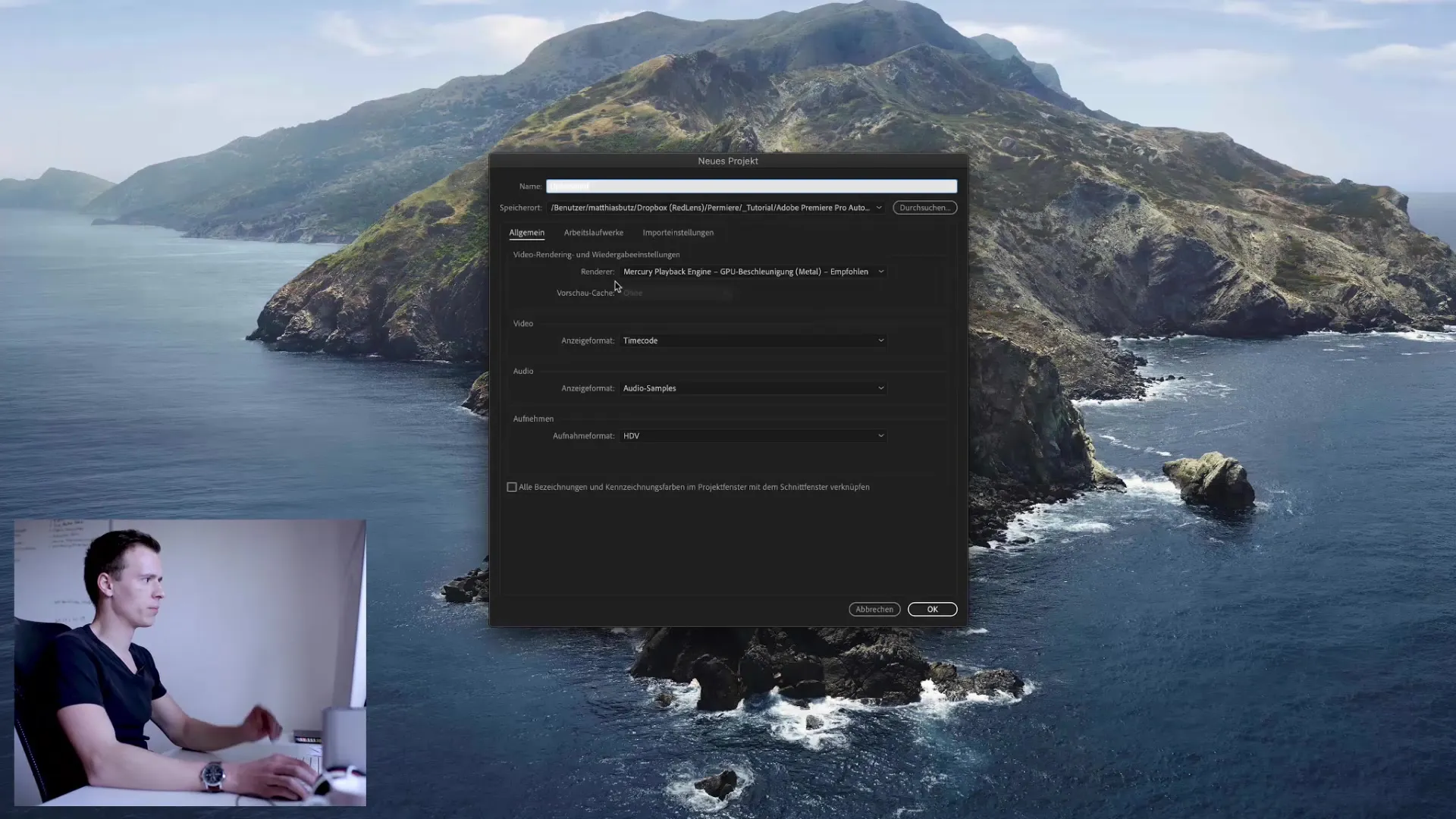
Her kan du angive, hvor du vil gemme dine projektfiler. Jeg kan godt lide at arbejde med Dropbox, fordi det tilbyder automatisk backup. Det betyder, at mine projektfiler altid er sikkerhedskopieret, og at jeg kan gendanne ældre versioner, hvis det er nødvendigt. Sørg for, at lagringsstedet er sikkert - ikke på et USB-stik eller en ekstern harddisk, der ligger og flyder. Uden projektfilen vil alt dit arbejde gå tabt.
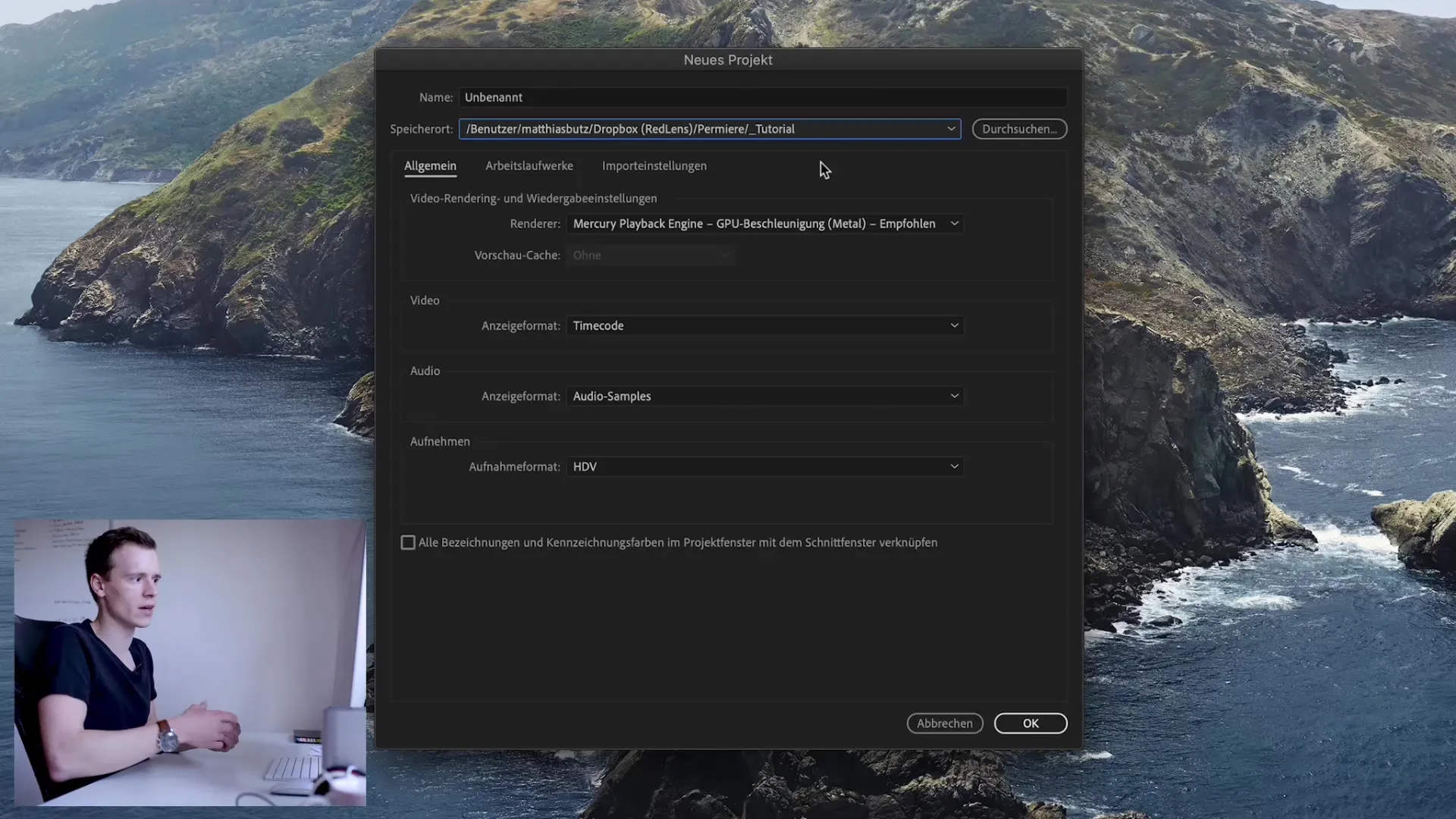
Vælg nu et passende navn til dit projekt. I mit tilfælde kalder jeg det "Test". Stien skal føre til det sikre opbevaringssted, som du tidligere har valgt. Det er tilrådeligt at vælge et hurtigt lager, f.eks. din interne SSD. På den måde kan du sikre, at cash- og render-filer behandles hurtigt.
Det er vigtigt at vælge den hurtigst mulige indstilling for renderingsvariablen. Hvis du arbejder på Mac, skal du vælge "Metal" som den hurtigste renderingsindstilling. Normalt behøver du ikke at ændre andre indstillinger her, da Premiere normalt vælger den bedste indstilling automatisk.
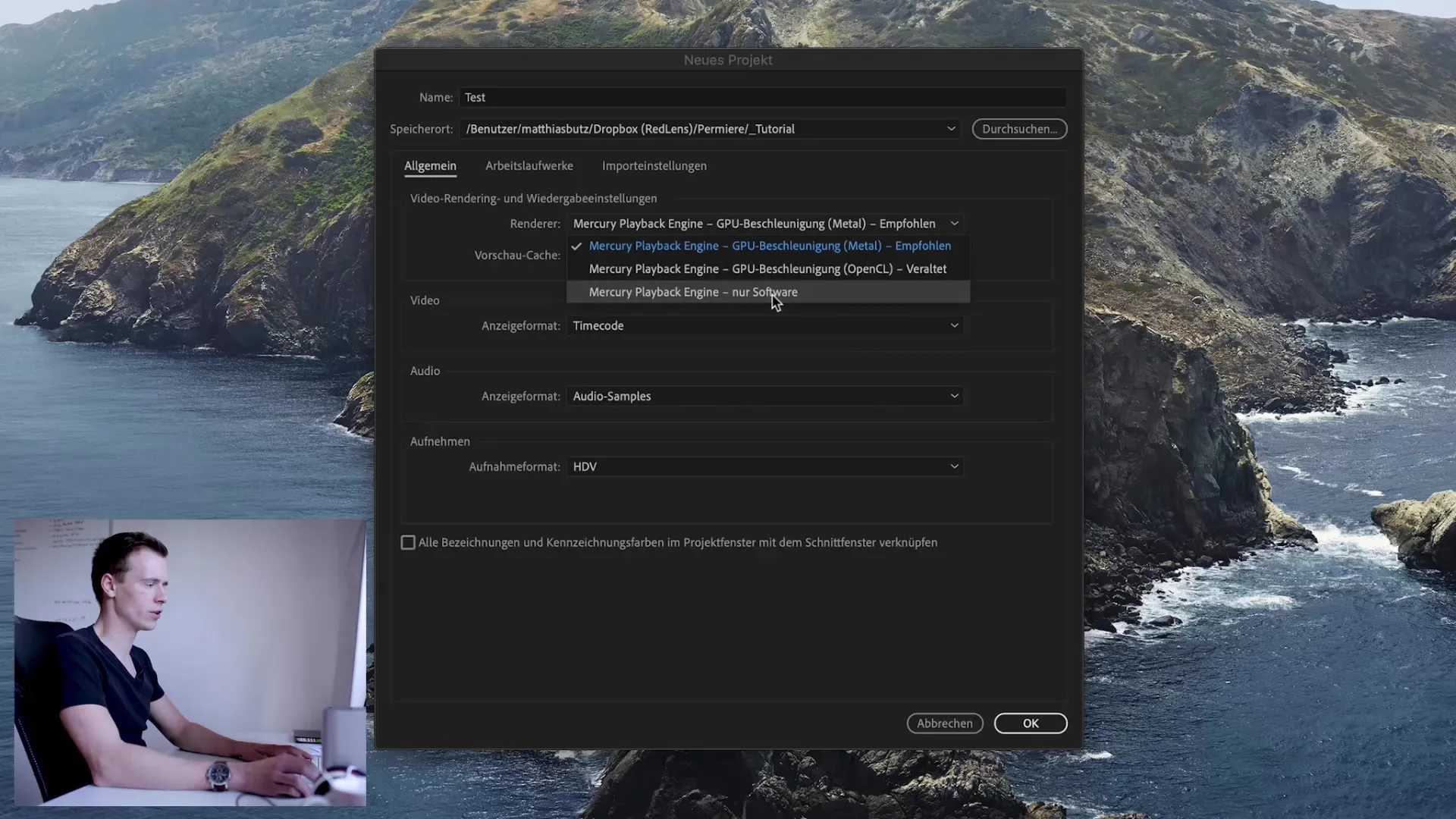
Nu skal du vælge lagringssted for arbejdsfilerne. Det giver normalt mening at gemme alle filer i din projektmappe. Det holder alle data samlet, og du behøver ikke at lede længe efter at have importeret filer. Denne centraliserede lagring giver et bedre overblik.
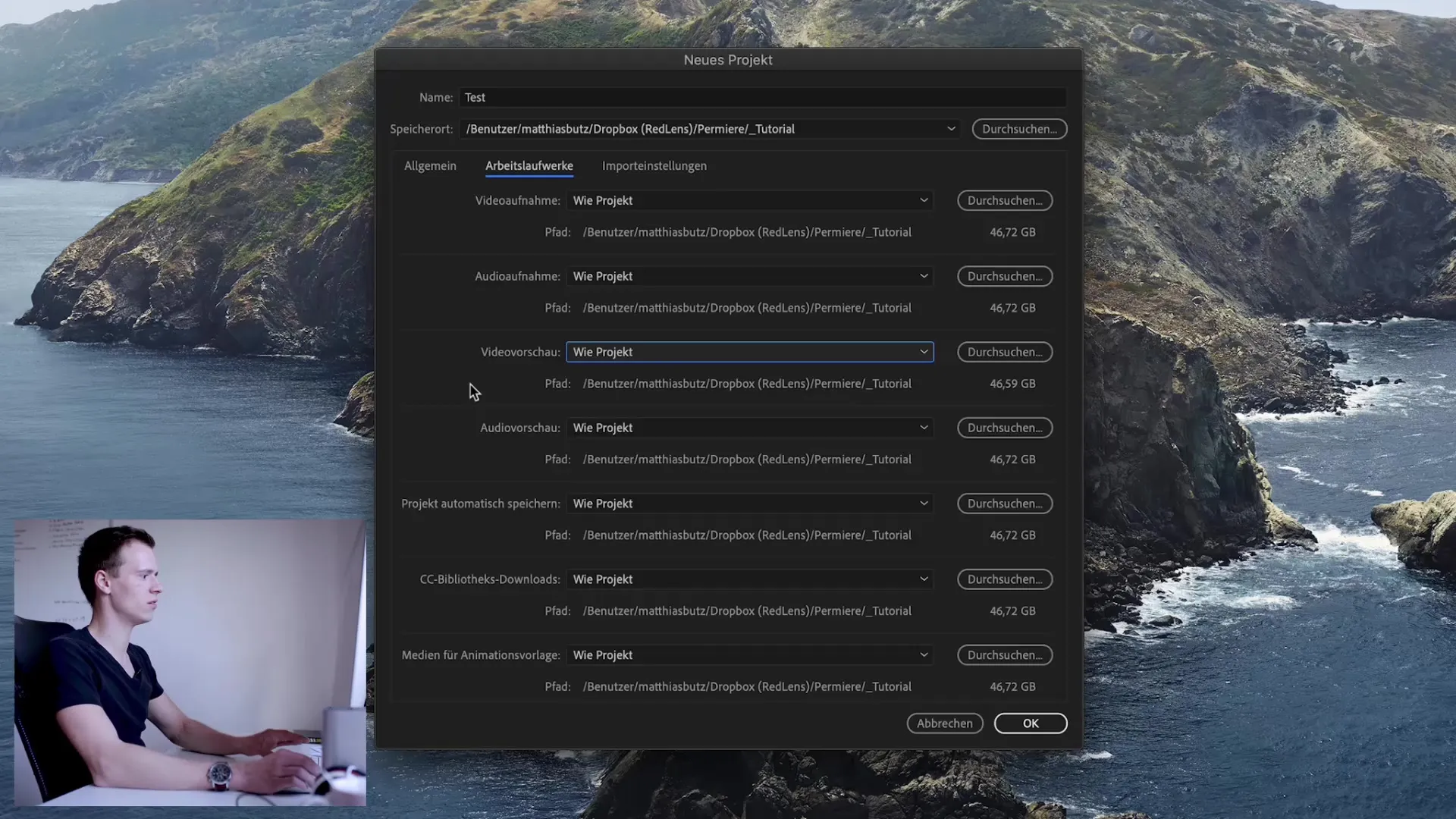
Det er også muligt at angive særlige mapper til forskellige filtyper, f.eks. til lydmateriale eller preview-filer. Det behøver man dog ikke nødvendigvis at gøre. Mange ting kan også organiseres på et senere tidspunkt.
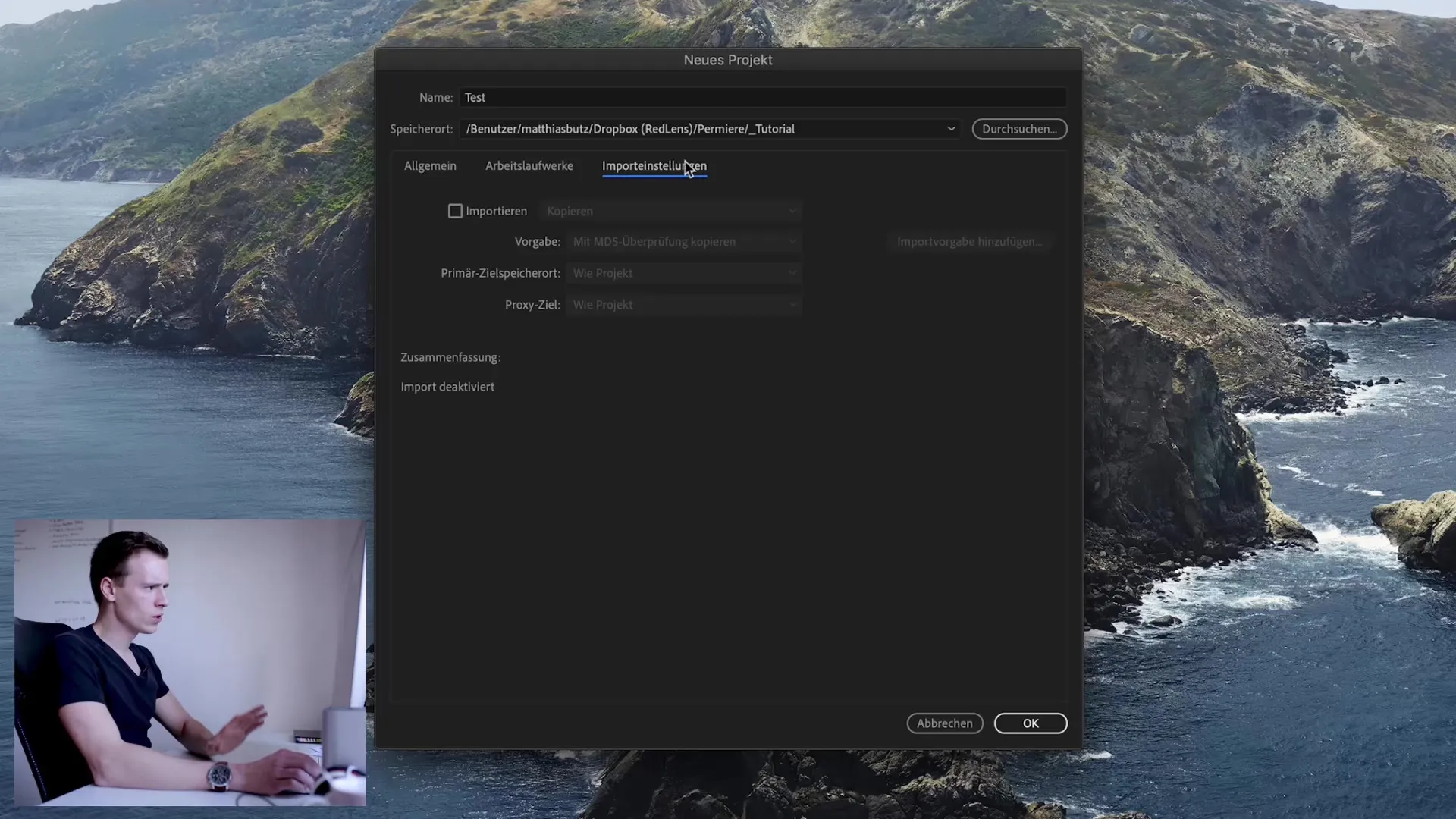
På dette tidspunkt kan vi også beslutte, om vi vil kopiere eller transcode filer, når vi importerer. Transcoding betyder, at man konverterer filerne til et andet format. Stærkt komprimerede filer kræver betydeligt mere strøm for at blive afspillet eller gengivet. Det kan derfor give mening at bruge ukomprimerede filer, som optager mere lagerplads, men kræver mindre processorkraft.
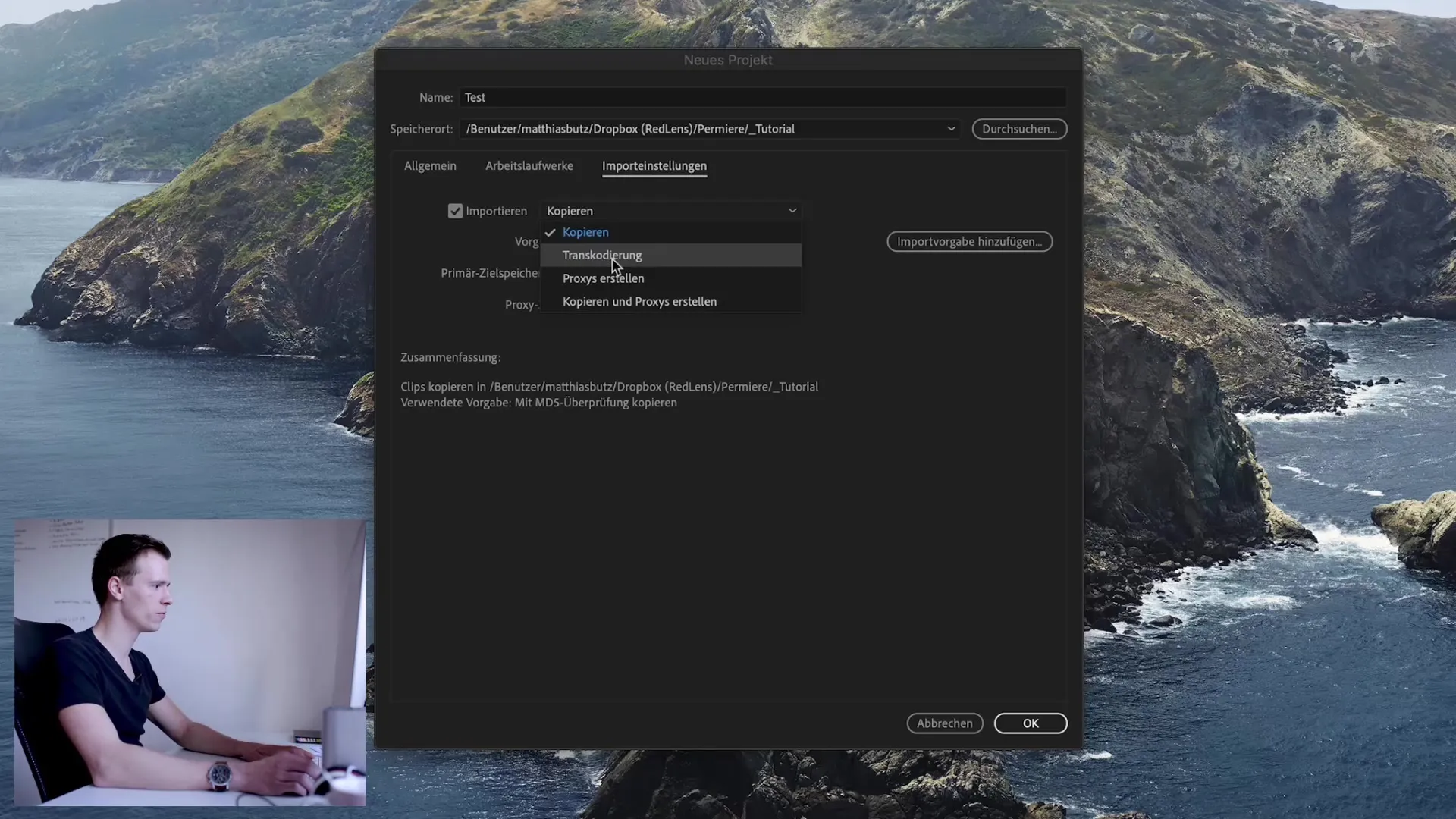
Et andet punkt er muligheden for at skabe proxy-medier. Det er især interessant, hvis man arbejder med videoer i meget høj opløsning, f.eks. 8K. Din computer kan have svært ved at behandle så store filer, hvilket gør redigeringen sværere. Med proxyer kan du arbejde i en lavere opløsning, hvilket gør redigeringen betydeligt hurtigere. Disse proxyer er mindre videofiler, som er nemme at håndtere.
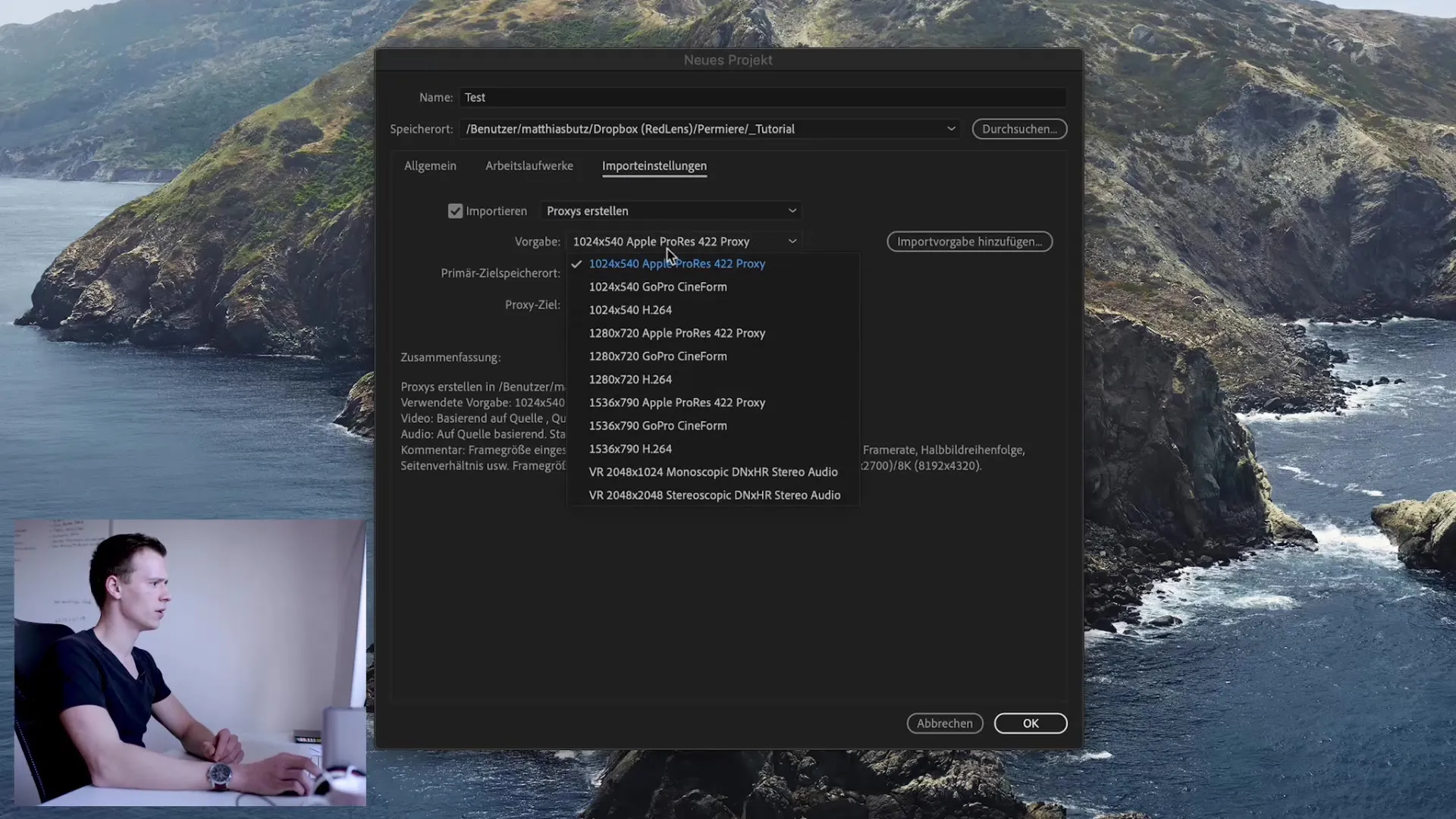
Når alt ser godt ud, skal du klikke på "OK". Det åbner Premiere Pro-hovedvinduet, hvor du kan arbejde med dit projekt.
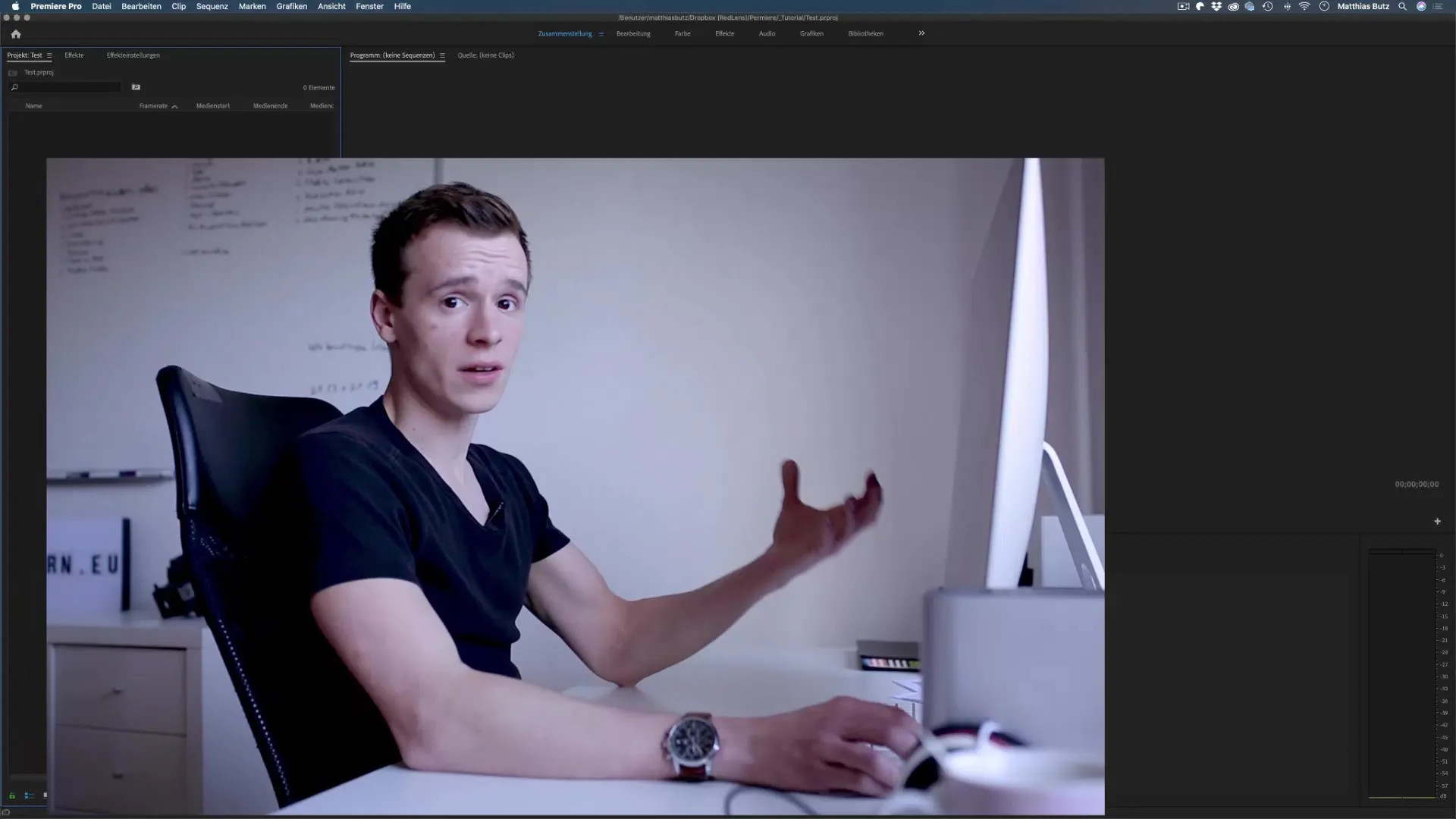
Her vil du fortsætte med de grundlæggende funktioner i Premiere, som jeg vil introducere dig for i næste lektion.
Resumé - Premiere Pro CC: Det er nemt at oprette et projekt
I denne trinvise vejledning har du lært, hvordan du opretter et nyt projekt i Adobe Premiere Pro og foretager de nødvendige indstillinger, som er vigtige for en smidig redigering.
Ofte stillede spørgsmål
Hvordan vælger jeg det bedste lagringssted til mit Premiere-projekt?Vælg et sikkert sted, helst en intern SSD eller cloud-tjenester som Dropbox til automatisk sikkerhedskopiering.
Er der en anbefalet renderingsmulighed? Ja, normalt bør du vælge "Metal" til Mac eller den hurtigste softwaremulighed til Windows.
Hvad er proxies, og hvorfor skal jeg bruge dem?Proxies er mindre videofiler, der gør det nemmere at redigere projekter i høj opløsning.
Hvordan organiserer jeg mine filer effektivt?Gem alle projektfiler i en central projektmappe for at holde styr på dem.
Hvorfor skal jeg transcode filer?Transcoding kan forbedre ydeevnen, især når man arbejder med stærkt komprimerede filer.


